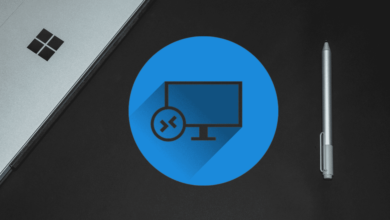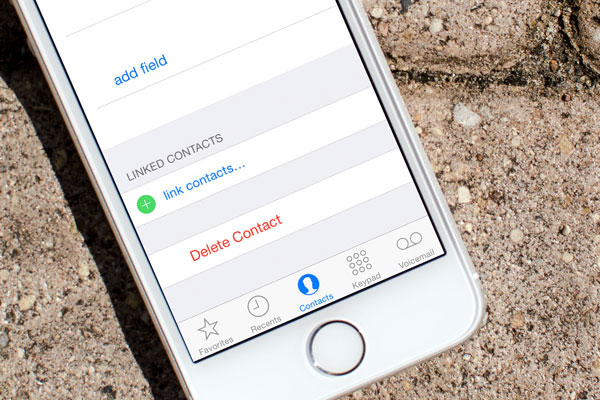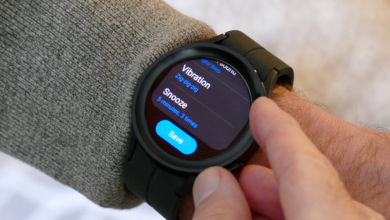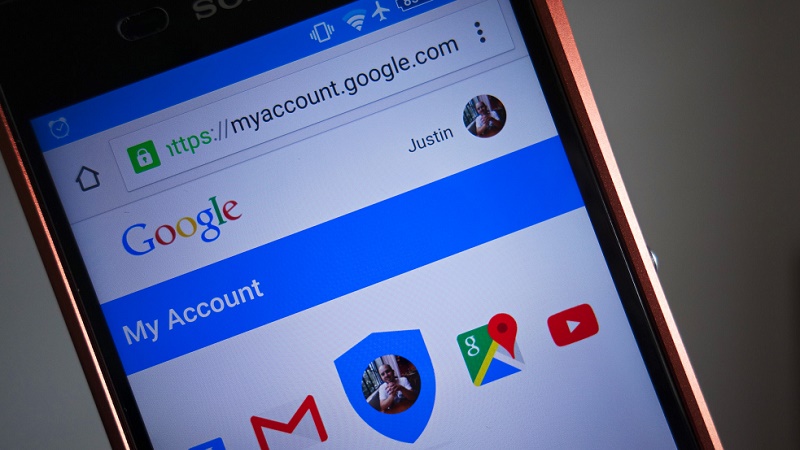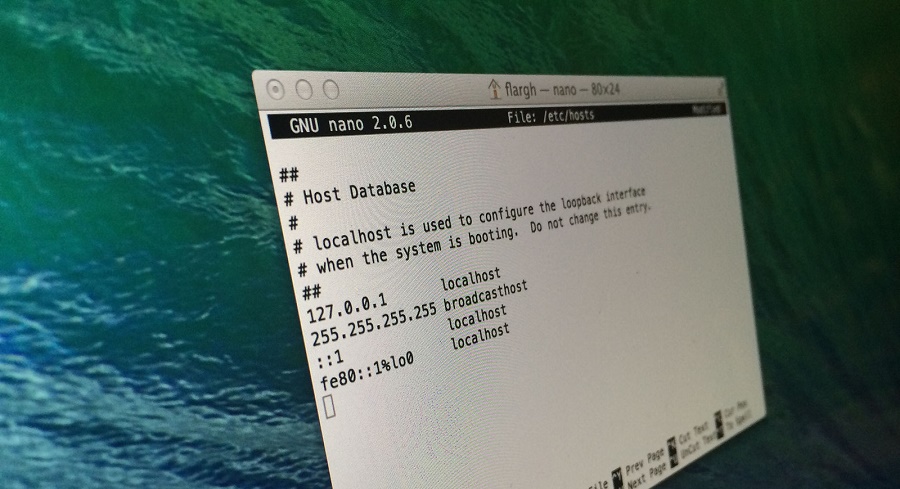نصائح وحيل لتحسين عمر البطارية في هواتف الجالكسي – Galaxy من سامسونج

كشفت شركة سامسونج عن أحدث هواتفها الذكية واللذان يأتيان بمواصفات تقنية مميزة وتحسينات مدهشة عن أجهزة العام الماضي بما في ذلك كاميرا محسنة، مكبرات صوت استريو، ورموز الواقع المعزز، وغيرها من الميزات الأخرى، ولكن لكي تستمتع بكل تلك الميزات ستحتاج إلى شحن الهاتف مرة إضافية خلال اليوم، وهناك مجموعة من الحيل والنصائح التي يمكنك القيام بها لتحسين عمر بطارية هواتف الجالكسي من سامسونج .
فإذا كنت قد حصلت على أحد الهاتفين، فإنك بالطبع تمتلك هاتف من أفضل الهواتف الذكية في السوق لذلك على الحفاظ عليه من التلف لاسيما تجنب الاستخدامات الخاطئة التي قد تقلل من عمر بطارية هاتفك على نحو كبير، ولكي تحصل على أقصى استفادة ممكنة من هاتفك الذكي عليك اتباع مجموعة من النصائح التي تساعدك على تحسين عمر بطارية الهاتف، كما يمكنك الإطلاع على مقارنة الآداء بين Galaxy S9 Plus و Galaxy Note 8.
نصائح وحيل لتحسين عمر البطارية الجالكسي – Galaxy من سامسونج :
- تعطيل ميزة Always-On Display
تأتي هواتف سامسونج الجديدة بميزة Always-On Display والتي توفر للمستخدمين سرعة التحقق من الوقت والإشعارات من شاشة قفل الهاتف ودون أن يحتاجوا إلى فتح شاشة الهاتف، وعلى الرغم من الإمكانيات التي توفرها لك تلك الميزة إلا أنها تستهلك البطارية بشكل كبير، وفي الوقت التي تسعى فيه شركة سامسونج للحد من كمية البطارية التي تستهلكها إلا أن الإبقاء على تلك الميزة تقلل من عمر البطارية الخاص بك، ولحسن الحظ أنه بإمكانك تعطيلها بعدد من النقرات البسيطة.
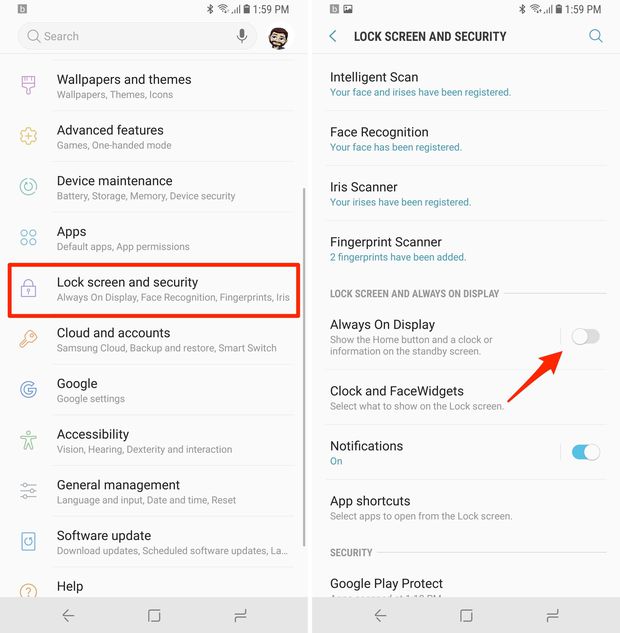
فتح الإعدادات ثم النقر على خيار قفل الشاشة والأمان ثم تبديل المفتاح بجوار خيار Always On Display لتعطيله.
- تقليل دقة الشاشة
يوفر هاتف Galaxy S9 دقة مذهلة تبلغ 2960 في 1440 بيكسل (WQHD+) وهو ما يجعل كل ما يظهر على الشاشة يبدو أفضل ولكن مع ذلك فإنه يأتي على حساب عمر البطارية نتيجة استخدام مزيد من وحدات البكسل على شاشة العرض مما يؤدي إلى استخدام مزيد من الطاقة مما يؤدي بدوره إلى تقليل عمر البطارية، وتوفر سامسونج ثلاث إعدادات مختلفة لدقة الشاشة وهناك اثنان سيوفران من عمر بطارية الهاتف.
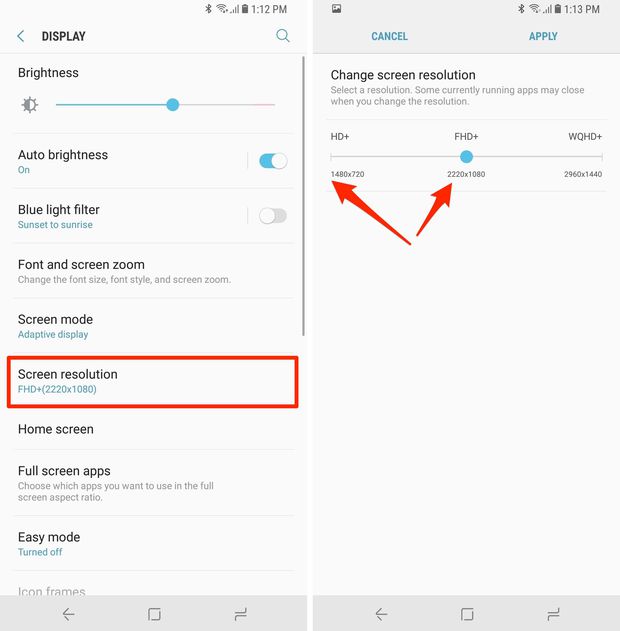
يمكنك الولوج إلى الإعدادات ثم النقر على الشاشة ثم دقة الشاشة واختيار إما دقة FHD+ أو دقة HD+ ثم النقر على Apply.
- منع عمل التطبيقات في الخلفية
يوفر هاتف Galaxy S9 أدوات تسمح لك بمراقبة التطبيقات التي تعمل في الخلفية وتستهلك البطارية ويمكنك استخدامها بأكثر من طريقة.
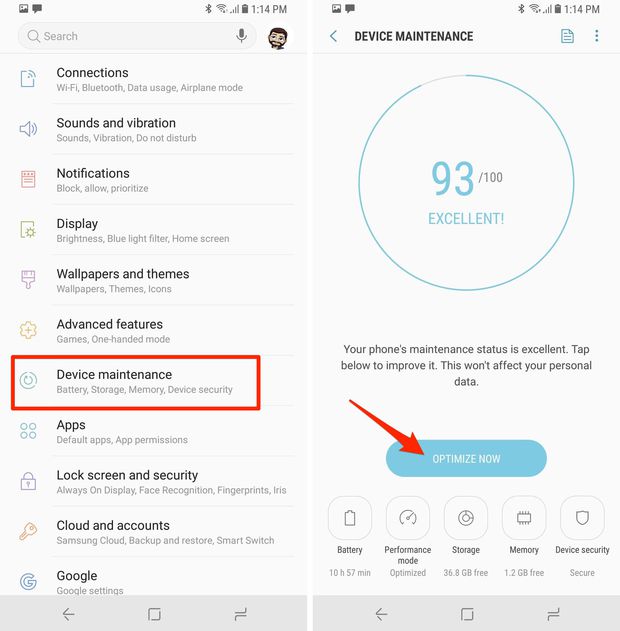
وتعتمد الطريقة الأولى على الولوج إلى الإعدادات ثم صيانة الأجهزة Device Maintenance ثم النقر على خيار Optimize وسيبحث هاتفك بشكل تلقائي عن التطبيقات التي يمكنه إغلاقه وإخلاء مساحة تخزينية إضافية.
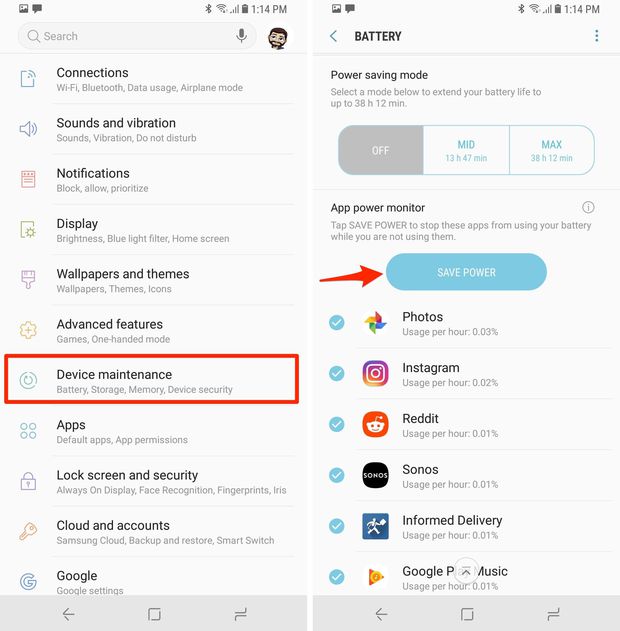
الطريقة الثانية من خيارات Device Maintenance يمكنك النقر على خيار البطارية في الركن السفلي الأيسر ثم سيقترح لك قسم مراقبة البطارية عدد من التطبيقات التي يمكنك وضعها في حالة سكون مما يمنع تلك التطبيقات من استخدام طاقة البطارية في خلفية.
- تقليل مهلة الشاشة
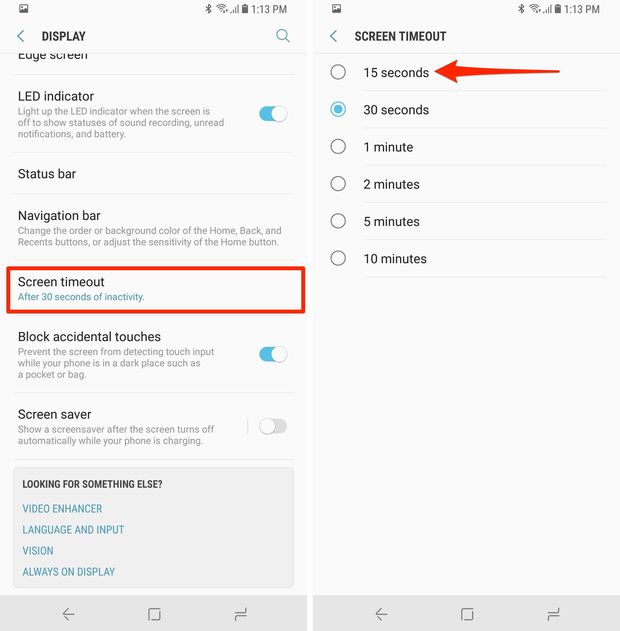
كلما زادت إضاءة الشاشة على أي هاتف كلما زاد استهلاك البطارية وإذا كنت تبحث عن وسيلة تمكنك من زيادة عمر البطارية يمكنك تقصير مهلة الشاشة إلى 15 ثانية، يمكنك فتح الإعدادات ثم خيارات الشاشة والنقر على مهلة الشاشة Screen timeout واختيار 15 ثانية.
- سطوع الشاشة
مثلما تقوم مدة تشغيل الشاشة باستهلاك طاقة أكبر يحدث الشيء ذاته عند استخدام سطوع الشاشة بدرجة عالية، فإن كانت شاشتك تستخدم سطوعاً عالي فذلك يستهلك مزيد من الطاقة مما يقلل من عمر البطارية.
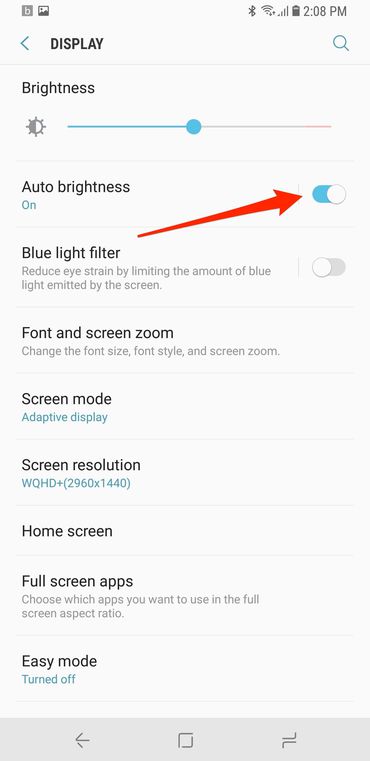
ويقوم هاتف Galaxy بضبط سطوع الشاشة تلقائياً وفقاً لحجم الضوء المتواجد به المستخدم ويمكنك تعطيل ميزة السطوع التلقائي من خلال الانتقال إلى الإعدادات ثم الشاشة ثم تبديل المفتاح بجوار خيار السطوع التلقائي لإيقافه، وبعد ذلك يمكنك تحريك شريط تمرير السطوع إلى أدنى مستوى.
- استخدام وضع توفير الطاقة
إذا وجدت نفسك في موقف وبطارية هاتفك منخفضة وكان من الضروري جعل هاتفك قادر على استقبال الرسائل أو المكالمات يمكنك استخدام أحد الأوضاع التي يوفرها لك هاتف Galaxy وهما وضع Mid و Max.
يمكنك الدخول إلى الإعدادات ثم صيانة الأجهزة ثم البطارية والاختيار بين أحد الوضعين، ستظهر نافذة منبثقة تعرض التغييرات التي سيجريها كل وضع إلى جانب الوقت الإضافي بالدقائق.
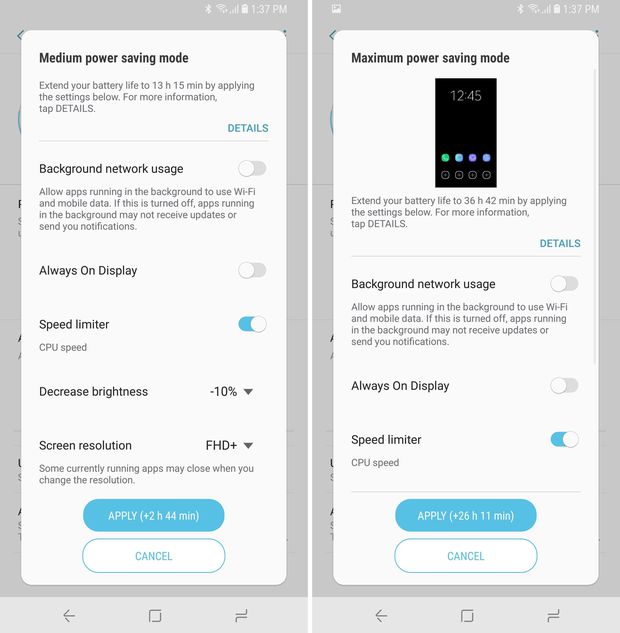
ويوفر لك وضع Mid إمكانية الوصول إلى جميع تطبيقاتك ولكنه يبطئ من سرعة المعالج ويضبط دقة الشاشة والسطوع أما إعداد Max سيمنعك من الوصول إلى جميع التطبيقات تقريباً مع إيقاف قارئ بصمات الأصابع وإبطاء المعالج بدرجة أكبر من الوضع الآخر.